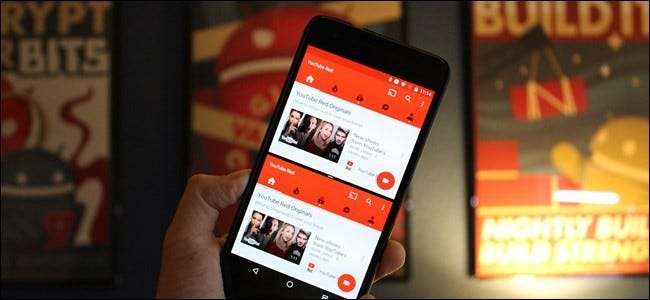
اینڈرائیڈ نوگٹ کے ساتھ ، گوگل نے ایک بہت بڑی درخواست کی خصوصیت جاری کی: دو ونڈوز ساتھ ساتھ چلانے کی صلاحیت۔ سیمسنگ یا LG کے حل جیسے کسی قسم کے جنکی کام کی بجائے ، جو صرف کچھ ایپس کو ملٹی ونڈو منظر میں کام کرنے کی اجازت دیتا ہے ، اس کو Android میں بنا دیا گیا ہے۔ اس کا مطلب ہے کہ یہ تمام ایپس ، ہر وقت بنیادی طور پر کام کرتا ہے۔
متعلقہ: Android Nougat کے اسپلٹ اسکرین وضع کو کیسے استعمال کریں
تاہم ، اس کی حدود ہیں۔ سب سے پہلے ، اگر ممکن ہے کہ میراثی ایپس کے ساتھ ٹھیک کام نہیں کریں گے جو کچھ وقت میں اپ ڈیٹ نہیں ہوئے ہیں۔ دوم ، آپ ایک ہی ایپ کو دونوں ونڈوز میں نہیں چلا سکتے ہیں۔ خوش قسمتی سے ، مؤخر الذکر کا ایک حل موجود ہے: ایک ایسی ایپ جس کا نام متوازی ونڈوز برائے نوگٹ ہے۔
متوازی ونڈوز کو استعمال کرنے کے طریقوں سے قبل ، یہ بات قابل ذکر ہے کہ یہ ایپ اپنے الفا مرحلے میں ہے — یہ ابھی تک بہت ہی تجرباتی ہے ، لہذا آپ کو یہاں اور وہاں کچھ کیڑے پڑسکیں گے۔ ایپ کی جانچ کے دوران اس کو دھیان میں رکھیں! نیز ، یہ بات کہے بغیر ہی چلنا چاہئے (لیکن میں ویسے بھی یہ کہوں گا): اس ایپ کو استعمال کرنے کے لئے آپ کو نوگٹ چلایا جانا چاہئے۔
ٹھیک ہے ، اس چھوٹی سی انتباہ کے ساتھ ، چلتے ہیں اس گیند کو رولنگ کرتے ہیں۔ او .ل ، انسٹال کریں متوازی ونڈوز (یہ مفت ہے). ایک بار انسٹال ہونے کے بعد ، آگے بڑھیں اور ایپ کو چلائیں۔
متوازی ونڈوز کو کیسے ترتیب دیں
ظاہر ہونے والی پہلی ونڈو میں ابھی آپ کو یہ بتانے کے لئے موجود ہے کہ ایپ تجرباتی ہے۔ آگے بڑھیں اور "میں نے پڑھا اور سمجھا ہے" باکس کو ٹیپ کریں ، پھر "جاری رکھیں" پر ٹیپ کریں۔
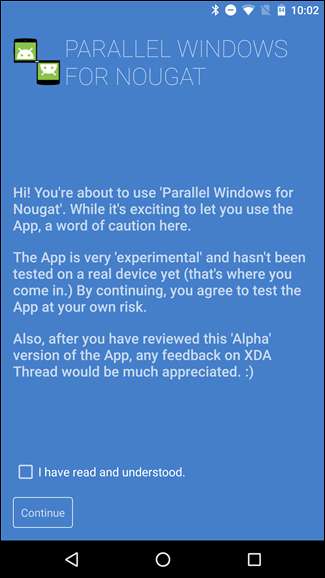
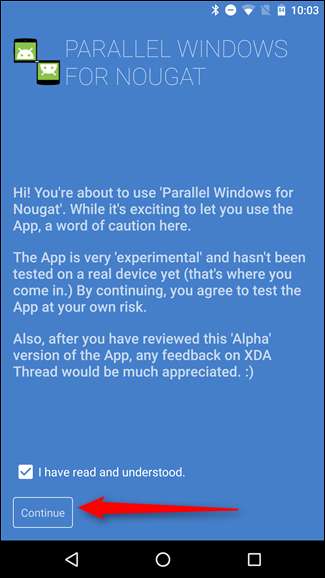
اگلی سکرین پر ، آپ کو متوازی ونڈوز کا مکمل تجربہ حاصل کرنے کے لئے ایپ کو دو اجازتیں دینے کی ضرورت ہوگی۔ پہلے سلائیڈر Apps ایپس کو کھینچنے کی اجازت Sl جو آپ کو اس مخصوص اجازت ونڈو میں ٹاس کرے گی ، جہاں آپ داخل ہوں گے ، سلائیڈ کریں۔ اصل میں سلائیڈر منتقل. اس کے چلنے کے بعد ، آپ مرکزی پیرلل ونڈوز اسکرین پر واپس جانے کے لئے بیک بٹن کو ٹیپ کرسکتے ہیں۔
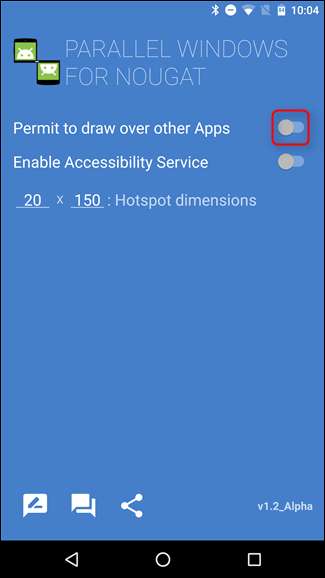
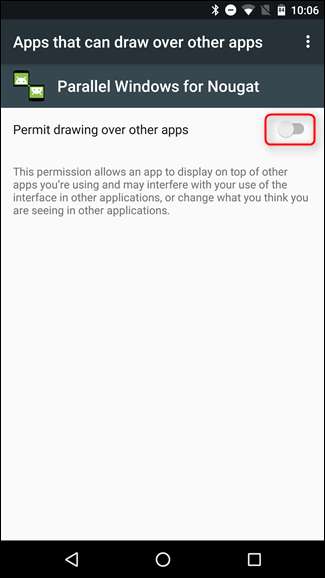
ایک بار جب وہ ایک قابل ہوجائے تو ، آگے بڑھیں اور دوسرا سلائیڈ کریں: قابل رسائہ خدمت کو فعال کریں۔ اس سے آپ کو رسائیو مینو میں منتقل ہوجائے گا ، اور آپ کو نوگٹ اندراج کیلئے متوازی ونڈوز تلاش کرنے کی ضرورت ہوگی ، پھر آپشن کو آن میں ٹوگل کریں۔ ایک پاپ اپ سے آپ کو معلوم ہوجائے گا کہ ایپ تک کس چیز کی رسائی ہوگی. اگر آپ اس سے ٹھنڈا ہو تو ، آگے بڑھیں اور "ٹھیک ہے" پر ٹیپ کریں۔ ایک بار پھر ، مرکزی ایپ پر واپس جانے کے لئے بیک بٹن کو تھپتھپائیں۔
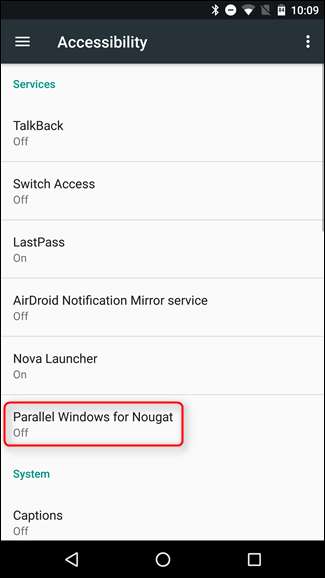
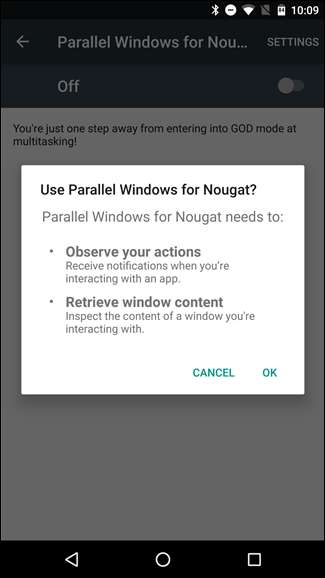
آخر میں ، آپ نے "ہاٹ اسپاٹ ڈائمینشنز" مرتب کیا ہے۔ یہ وہ جگہ ہے جہاں آپ ونڈوز کے متوازی مینو کو سامنے لانے کے لئے سلائیڈ کریں گے۔ پہلے سے طے شدہ طور پر ، یہ اسکرین کے دائیں جانب کے بیچ پر سیٹ ہے ، جو اس کے بننے کے لئے ایک بہترین جگہ ہے۔ میں اس ترتیب کو پورے ٹیوٹوریل میں استعمال کروں گا۔
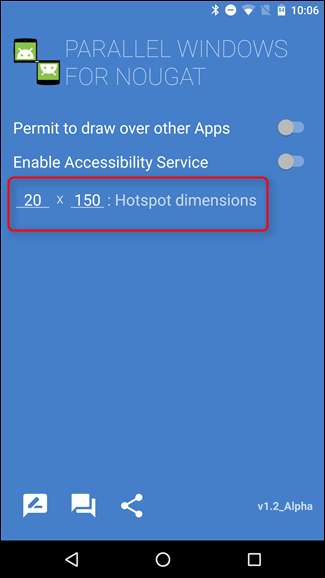
ہر چیز کو ترتیب دینے کے ساتھ ، آپ متوازی ونڈوز کا استعمال شروع کرنے کے لئے تیار ہیں۔
متوازی ونڈوز کا استعمال کیسے کریں
گیٹ سے بالکل باہر ، متوازی ونڈوز ملٹی ونڈو وضع میں صرف آئینے والے ایپس سے زیادہ کام کرتی ہے — اس سے ملٹی ونڈو ماحول میں ایپس لانچ کرنا آسان ہوجاتا ہے ، اور ساتھ ہی ایپ ڈراور تک فوری رسائی کی پیش کش ہوتی ہے۔
شروع کرنے کے لئے ، اسکرین کے دائیں جانب کے وسط سے سلائڈ کریں — ہاٹ سپاٹ ابعاد قائم کرنے کے دوران جس جگہ کے بارے میں ہم نے پہلے بات کی تھی۔ اس سے متوازی ونڈوز مینو کھل جائے گا۔
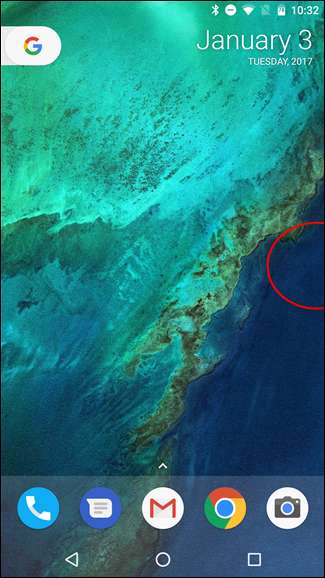
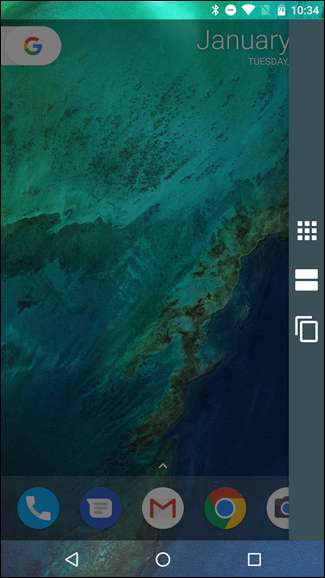
اوپر سے نیچے تک یہاں تین اختیارات ہیں: ایپ ڈراؤ لانچ کریں ، ملٹی ونڈو سیشن شروع کریں ، اور آئینے کی ایپلی کیشن۔
پہلا آپشن ، جو ایپ ڈرا کو کھولتا ہے ، آپ کی ایپس کو پہلے پیش منظر ایپ کو چھوڑ کر بغیر حاصل کرنے کا ایک تیز اور آسان طریقہ ہے۔ اس پاپ اپ دراز سے کسی ایپ کو منتخب کرنے سے کثیر ونڈو ماحول میں خود بخود ایپ کھل جائے گی۔ یہ بھی قابل قدر نہیں ہے کہ اگر آپ کے پاس بہت ساری انسٹال کردہ ایپلی کیشنز موجود ہیں تو یہ ایپ ڈرا کو لوڈ کرنے میں چند سیکنڈ لگ سکتا ہے۔
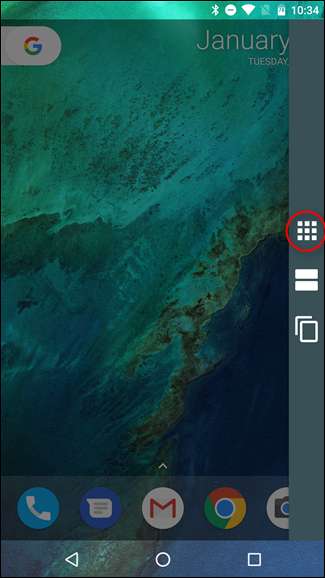
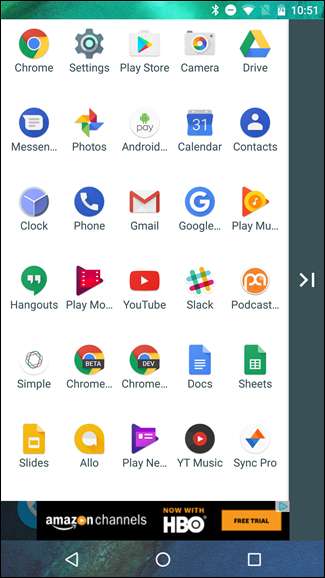
دوسرا آئیکن ، جو ایک ملٹی ونڈو سیشن کا آغاز کرے گا ، بنیادی طور پر صرف رینٹس ونڈو میں کسی ایپ کو طویل عرصے سے دبانے کی ڈیفالٹ کارروائی کی نقالی کرتا ہے ، اور پھر اسے اپنی ونڈو میں ایپ کھولنے کے لئے گھسیٹتے ہیں۔ متوازی ونڈوز کے ساتھ ملٹی ونڈو شروع کرنے سے ، تاہم ، یہ دراصل تیز (اور آسان) ہے کیوں کہ یہ فوراground ونڈو ونڈو کو ملٹی ونڈو میں اوپری جگہ پر مجبور کرتا ہے۔ آپ کو صرف نیچے کی ایپ کو منتخب کرنے کی ضرورت ہے۔
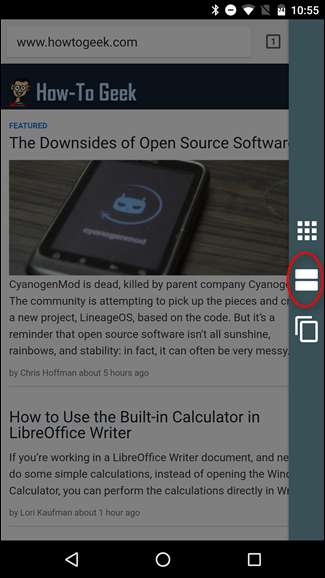
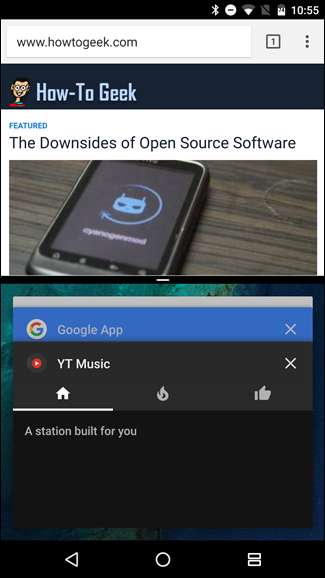
اگرچہ یہ دونوں خصوصیات صاف ہیں ، لیکن وہ متوازی ونڈوز کا استعمال کیے بغیر بھی ہوسکتی ہیں۔ متوازی ونڈوز مینو میں تیسرا آپشن اب تک اس کا سب سے طاقت ور ہے ، کیونکہ یہ وہی واحد ہے جس کو آپ ملٹی ونڈو سیٹ اپ میں ایپلیکیشنز کی عکسبندی کے لئے استعمال کریں گے۔ اس نے کہا ، یہ سب سے زیادہ الجھاؤ بھی ہوسکتا ہے۔
اس خصوصیت کو استعمال کرنے کے ل you ، آپ کو ونڈو وضع میں پہلے کم از کم ایک ایپ چلانی ہوگی۔ ملٹی ونڈو سیشن چلنے کے ساتھ ، متوازی ونڈوز مینو کو کھولیں اور نیچے والے آپشن کو ٹیپ کریں۔ ٹوسٹ کی اطلاع میں آئینہ لگانے کیلئے ایک ایپ منتخب کرنے کے بارے میں بتاتے ہوئے دکھایا جائے گا۔

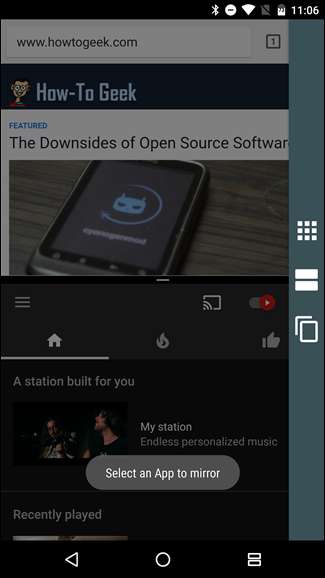
یہ وہ جگہ ہے جہاں چیزیں غیر واضح قسم کی ہوتی ہیں ، لیکن حقیقت میں یہ واقعی آسان ہے: موجودہ ماحول میں آپ جس ایپ کو آئینہ دینا چاہتے ہو اسے ٹیپ کریں۔ دو میں سے ایک چیز واقع ہوگی happen یہ یا تو ایپ کی ایک اور مثال متعارف کرائے گی ، یا اطلاع دے گی کہ ایپ ایک سے زیادہ سیشن کی اجازت نہیں دیتی ہے۔ مؤخر الذکر یوٹیوب میوزک یا ڈائلر جیسی چیزوں پر سچ ہوگا ، کیونکہ وہ ایک وقت میں صرف ایک سیشن کی اجازت دیتے ہیں۔ تاہم ، بہت سارے لوگ منصفانہ کھیل ہیں۔
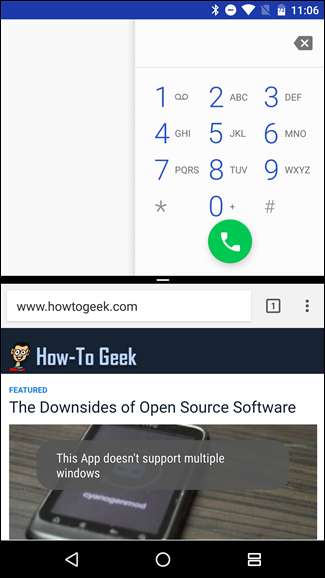
ایک مرتبہ معاون ایپ ٹیپ ہوجانے کے بعد ، ہر چیز خودبخود ہونی چاہئے۔ آپ کے ملٹی ونڈو سیشن میں غیر منتخب ایپ غائب ہوجائے گی اور آپ کو آئینہ دینے کے لئے منتخب کردہ ایپ سے تبدیل ہوجائے گی۔ بالکل آسان.
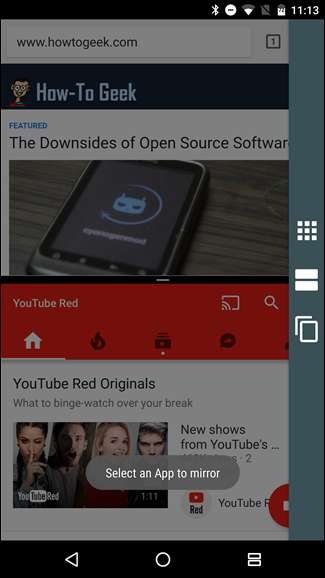
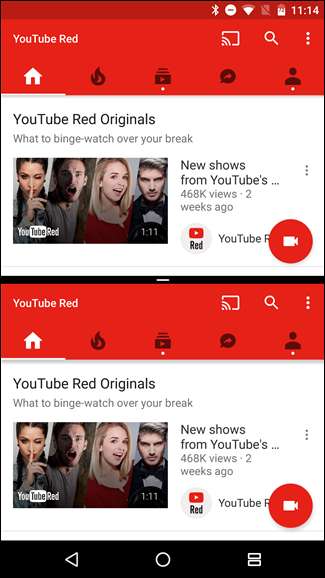
جیسا کہ میں نے پہلے عرض کیا ہے ، نوگلٹ کے لئے متوازی ونڈوز اب بھی اپنے الفا مرحلے میں ہے اور اب بھی بہت تجرباتی ہے۔ اس کے نتیجے میں ، آپ کو استعمال کرتے وقت کچھ متضاد چیزیں نظر آسکتی ہیں example مثال کے طور پر ، میں کروم کو آئینہ شدہ موڈ میں چلانے کے ل. نہیں مل سکا ، چاہے میں نے جو بھی کوشش کی ہو۔ یہاں کوئی غلطی نہیں تھی — اس نے ابھی کام نہیں کیا۔ تجرباتی سوفٹویئر سے اس طرح کی چیزوں کی توقع کی جانی چاہئے ، لہذا آپ متوازی ونڈوز میں کودنے سے پہلے مکمل طور پر پالش تجربے کی توقع کرتے ہوئے اس سے آگاہ ہوں۔







